En la era digital actual, compartir contenido multimedia se ha convertido en una parte integral de nuestras vidas․ Ya sea que desee mostrar una presentación a un grupo de colegas, transmitir una película a su televisor o simplemente compartir fotos con amigos, la capacidad de transmitir contenido multimedia desde su computadora portátil con Windows 10 es esencial․ Windows 10 ofrece una variedad de opciones de transmisión que le permiten compartir contenido multimedia de manera inalámbrica con otros dispositivos, lo que le brinda flexibilidad y conveniencia․
Introducción a la transmisión multimedia en Windows 10
La transmisión multimedia, también conocida como compartir contenido multimedia, es el proceso de transmitir contenido multimedia desde una fuente, como una computadora portátil, a un dispositivo de destino, como un televisor, proyector o otro dispositivo compatible․ Windows 10 admite varias tecnologías de transmisión que le permiten compartir contenido multimedia de forma inalámbrica, incluidos⁚
- Miracast⁚ Una tecnología inalámbrica que permite a los dispositivos compatibles, como computadoras portátiles, teléfonos inteligentes y televisores, compartir contenido multimedia sin necesidad de una red Wi-Fi․ Miracast funciona creando una conexión inalámbrica directa entre los dispositivos․
- DLNA (Digital Living Network Alliance)⁚ Un estándar que permite a los dispositivos en una red doméstica compartir contenido multimedia entre sí․ DLNA admite una amplia gama de dispositivos, incluidos televisores, reproductores de Blu-ray, consolas de juegos y computadoras portátiles․ Puede usar DLNA para transmitir contenido multimedia desde su computadora portátil a un televisor compatible con DLNA o a otro dispositivo en su red․
- Transmisión de medios⁚ Windows 10 incluye una función de transmisión de medios incorporada que le permite transmitir contenido multimedia desde su computadora portátil a dispositivos compatibles con DLNA․ Esta función le permite compartir fotos, videos y música con otros dispositivos en su red doméstica․
- Compartir archivos⁚ Windows 10 admite el uso compartido de archivos a través de la red, lo que le permite compartir archivos con otros dispositivos en su red doméstica․ Puede usar el uso compartido de archivos para compartir contenido multimedia con otros dispositivos, como computadoras, teléfonos inteligentes o tabletas․
- Escritorio remoto⁚ Si necesita controlar su computadora portátil de forma remota desde otro dispositivo, puede usar la función de escritorio remoto de Windows 10․ El escritorio remoto le permite acceder a su computadora portátil de forma remota y controlar su escritorio, lo que le permite compartir contenido multimedia con otros dispositivos․
Cómo activar la transmisión en su computadora portátil con Windows 10
Para activar la transmisión en su computadora portátil con Windows 10, siga estos pasos⁚
- Abra la configuración de Windows⁚ Haga clic en el botón Inicio y luego seleccione “Configuración”․
- Haga clic en “Dispositivos”⁚ En la ventana Configuración, seleccione “Dispositivos”․
- Haga clic en “Agregar Bluetooth u otro dispositivo”⁚ En la sección “Dispositivos”, haga clic en “Agregar Bluetooth u otro dispositivo”․
- Seleccione “Pantalla inalámbrica”⁚ En la ventana “Agregar un dispositivo”, seleccione “Pantalla inalámbrica”․
- Seleccione su dispositivo de destino⁚ Windows 10 buscará dispositivos compatibles con Miracast en su área․ Seleccione el dispositivo de destino al que desea transmitir contenido multimedia․
- Conecte sus dispositivos⁚ Una vez que haya seleccionado su dispositivo de destino, Windows 10 intentará conectar los dos dispositivos․ Es posible que deba ingresar un código PIN en su dispositivo de destino para completar la conexión․
Una vez que sus dispositivos estén conectados, podrá transmitir contenido multimedia desde su computadora portátil a su dispositivo de destino․ Puede usar la tecla Windows + K para abrir la ventana “Conectar” y ver los dispositivos disponibles para la transmisión․
Uso de Miracast para compartir contenido multimedia
Miracast es una tecnología inalámbrica que le permite compartir contenido multimedia desde su computadora portátil a otros dispositivos compatibles sin necesidad de una red Wi-Fi․ Para usar Miracast, asegúrese de que su computadora portátil y su dispositivo de destino sean compatibles con Miracast․ Puede encontrar información sobre la compatibilidad con Miracast en la documentación de su dispositivo․
Para usar Miracast para compartir contenido multimedia, siga estos pasos⁚
- Abra la configuración de Windows⁚ Haga clic en el botón Inicio y luego seleccione “Configuración”․
- Haga clic en “Dispositivos”⁚ En la ventana Configuración, seleccione “Dispositivos”․
- Haga clic en “Agregar Bluetooth u otro dispositivo”⁚ En la sección “Dispositivos”, haga clic en “Agregar Bluetooth u otro dispositivo”․
- Seleccione “Pantalla inalámbrica”⁚ En la ventana “Agregar un dispositivo”, seleccione “Pantalla inalámbrica”․
- Seleccione su dispositivo de destino⁚ Windows 10 buscará dispositivos compatibles con Miracast en su área․ Seleccione el dispositivo de destino al que desea transmitir contenido multimedia․
- Conecte sus dispositivos⁚ Una vez que haya seleccionado su dispositivo de destino, Windows 10 intentará conectar los dos dispositivos․ Es posible que deba ingresar un código PIN en su dispositivo de destino para completar la conexión․
Una vez que sus dispositivos estén conectados, podrá transmitir contenido multimedia desde su computadora portátil a su dispositivo de destino․ Puede usar la tecla Windows + K para abrir la ventana “Conectar” y ver los dispositivos disponibles para la transmisión․
Uso de DLNA para compartir contenido multimedia
DLNA (Digital Living Network Alliance) es un estándar que permite a los dispositivos en una red doméstica compartir contenido multimedia entre sí․ Para usar DLNA, asegúrese de que su computadora portátil y su dispositivo de destino sean compatibles con DLNA․ Puede encontrar información sobre la compatibilidad con DLNA en la documentación de su dispositivo․
Para usar DLNA para compartir contenido multimedia, siga estos pasos⁚
- Verifique la compatibilidad con DLNA⁚ Asegúrese de que su computadora portátil y su dispositivo de destino sean compatibles con DLNA․ Puede encontrar información sobre la compatibilidad con DLNA en la documentación de su dispositivo․
- Conecte sus dispositivos a la misma red⁚ Asegúrese de que su computadora portátil y su dispositivo de destino estén conectados a la misma red Wi-Fi․
- Abra la aplicación de medios en su dispositivo de destino⁚ En su dispositivo de destino, abra la aplicación de medios, como la aplicación de TV o la aplicación de música․
- Busque su computadora portátil⁚ La aplicación de medios en su dispositivo de destino debería poder detectar su computadora portátil en la red․ Seleccione su computadora portátil de la lista de dispositivos disponibles․
- Seleccione el contenido multimedia para transmitir⁚ Una vez que haya seleccionado su computadora portátil, podrá navegar por el contenido multimedia disponible en su computadora portátil y seleccionar el contenido multimedia que desea transmitir․
Una vez que haya seleccionado el contenido multimedia, se transmitirá a su dispositivo de destino․ Puede controlar la reproducción del contenido multimedia desde su dispositivo de destino․
Uso de la función de transmisión de medios de Windows 10
Windows 10 incluye una función de transmisión de medios incorporada que le permite transmitir contenido multimedia desde su computadora portátil a dispositivos compatibles con DLNA․ Para usar la función de transmisión de medios, siga estos pasos⁚
- Abra la aplicación “Películas y TV”⁚ En su computadora portátil, abra la aplicación “Películas y TV”․
- Seleccione el contenido multimedia para transmitir⁚ En la aplicación “Películas y TV”, seleccione el contenido multimedia que desea transmitir․
- Haga clic en el botón “Transmitir”⁚ En la ventana de reproducción, haga clic en el botón “Transmitir”․
- Seleccione su dispositivo de destino⁚ Windows 10 mostrará una lista de dispositivos compatibles con DLNA disponibles en su red․ Seleccione el dispositivo de destino al que desea transmitir contenido multimedia․
Una vez que haya seleccionado su dispositivo de destino, el contenido multimedia se transmitirá a su dispositivo․ Puede controlar la reproducción del contenido multimedia desde su dispositivo de destino․
Uso del uso compartido de archivos para compartir contenido multimedia
Puede usar el uso compartido de archivos para compartir contenido multimedia con otros dispositivos en su red doméstica․ Para usar el uso compartido de archivos, siga estos pasos⁚
- Habilitar el uso compartido de archivos⁚ En su computadora portátil, abra la configuración de Windows y seleccione “Red e Internet”․ Luego, haga clic en “Centro de redes y recursos compartidos” y seleccione “Cambiar la configuración de uso compartido avanzado”․ Habilite el uso compartido de archivos y asegúrese de que sus dispositivos estén configurados para usar el mismo grupo de trabajo․
- Comparta una carpeta⁚ Haga clic con el botón derecho en la carpeta que desea compartir y seleccione “Propiedades”․ Luego, vaya a la pestaña “Compartir” y haga clic en “Compartir”․ Agregue los usuarios o grupos con los que desea compartir la carpeta y establezca los permisos de acceso․
- Acceda a los archivos compartidos⁚ En el otro dispositivo, abra el Explorador de archivos y escriba la dirección de red de la computadora portátil en la barra de direcciones․ Por ejemplo, si el nombre de la computadora portátil es “MiComputadora”, la dirección de red sería \MiComputadora․ Luego, podrá navegar por las carpetas compartidas en la computadora portátil y acceder a los archivos․
Una vez que haya compartido una carpeta, los otros dispositivos en su red podrán acceder a los archivos en esa carpeta․ Puede usar el uso compartido de archivos para compartir fotos, videos, música y otros archivos con otros dispositivos․
Uso del escritorio remoto para compartir contenido multimedia
Si necesita controlar su computadora portátil de forma remota desde otro dispositivo, puede usar la función de escritorio remoto de Windows 10․ El escritorio remoto le permite acceder a su computadora portátil de forma remota y controlar su escritorio, lo que le permite compartir contenido multimedia con otros dispositivos;
Para usar el escritorio remoto, siga estos pasos⁚
- Habilitar el escritorio remoto⁚ En su computadora portátil, abra la configuración de Windows y seleccione “Sistema”․ Luego, haga clic en “Escritorio remoto” y habilite el escritorio remoto․
- Conectarse a la computadora portátil de forma remota⁚ En otro dispositivo, abra la aplicación “Escritorio remoto” y escriba la dirección IP o el nombre de la computadora portátil․ Luego, ingrese las credenciales de la computadora portátil y haga clic en “Conectar”․
- Controlar la computadora portátil de forma remota⁚ Una vez que esté conectado, podrá controlar la computadora portátil de forma remota y acceder a su escritorio, lo que le permite compartir contenido multimedia con otros dispositivos․
Consejos para mejorar la transmisión multimedia
Estos son algunos consejos para mejorar la transmisión multimedia en su computadora portátil con Windows 10⁚
- Asegúrese de que su red sea estable⁚ Para obtener la mejor experiencia de transmisión, asegúrese de que su red Wi-Fi sea estable y que tenga una conexión rápida․ Si su red es lenta o inestable, es posible que experimente problemas de transmisión, como imágenes entrecortadas o audio entrecortado․
- Optimice su conexión Wi-Fi⁚ Para mejorar la estabilidad y la velocidad de su conexión Wi-Fi, intente ubicar su enrutador en una ubicación central en su hogar, lejos de otros dispositivos electrónicos que puedan interferir con la señal․ También puede considerar actualizar su enrutador a un modelo más moderno que admita estándares Wi-Fi más rápidos, como Wi-Fi 6․
- Cierro aplicaciones no necesarias⁚ Si experimenta problemas de transmisión, intente cerrar otras aplicaciones que estén utilizando ancho de banda, como aplicaciones de transmisión de video o juegos en línea․ Esto libera ancho de banda para su transmisión multimedia y puede mejorar la calidad de la transmisión․
- Ajuste la calidad de la transmisión⁚ Si su conexión a Internet es lenta, puede intentar ajustar la calidad de la transmisión para reducir el uso de ancho de banda․ La mayoría de las aplicaciones de transmisión le permiten ajustar la calidad de la transmisión, como 720p o 1080p․ Ajustar la calidad de la transmisión puede mejorar la fluidez de la transmisión, especialmente en conexiones lentas․
- Utilice una conexión por cable⁚ Si necesita la mejor calidad de transmisión posible, considere usar una conexión por cable en lugar de una conexión Wi-Fi․ Una conexión por cable generalmente proporciona una conexión más estable y rápida, lo que puede mejorar la calidad de la transmisión․
Conclusión
Windows 10 ofrece una variedad de opciones de transmisión que le permiten compartir contenido multimedia de manera inalámbrica con otros dispositivos․ Ya sea que desee mostrar una presentación a un grupo de colegas, transmitir una película a su televisor o simplemente compartir fotos con amigos, la capacidad de transmitir contenido multimedia desde su computadora portátil con Windows 10 es esencial․ Con las opciones de transmisión disponibles en Windows 10, puede compartir contenido multimedia de manera fácil y eficiente․


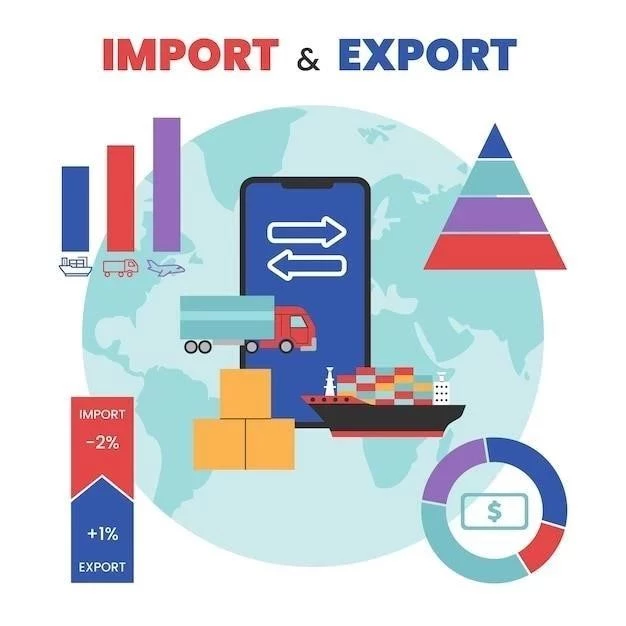




El artículo es informativo y bien estructurado, proporcionando una guía útil para los usuarios de Windows 10 que desean transmitir contenido multimedia. La explicación de las diferentes tecnologías de transmisión es precisa y concisa. Recomiendo agregar información sobre las últimas actualizaciones de Windows 10 que afectan la transmisión multimedia, como las nuevas funciones o mejoras en la compatibilidad con dispositivos.
El artículo presenta una descripción general completa de las opciones de transmisión multimedia en Windows 10. La información sobre Miracast, DLNA y la transmisión de medios incorporada es útil y fácil de entender. Sería beneficioso incluir información sobre la seguridad de la transmisión multimedia, como las precauciones que los usuarios deben tomar para proteger su información personal y sus dispositivos.
El artículo es informativo y fácil de entender, proporcionando una guía útil para los usuarios de Windows 10 que desean transmitir contenido multimedia. La explicación de las diferentes tecnologías de transmisión es precisa y concisa. Sería beneficioso agregar información sobre la resolución de problemas comunes que los usuarios pueden encontrar al transmitir contenido multimedia, como problemas de conexión o calidad de la transmisión.
Este artículo ofrece una introducción completa y clara a las opciones de transmisión multimedia disponibles en Windows 10. La explicación de Miracast, DLNA y la transmisión de medios incorporada es precisa y fácil de entender. Agradezco la inclusión de ejemplos prácticos que ilustran cómo utilizar cada tecnología. Sin embargo, sería beneficioso agregar información sobre la configuración de la transmisión multimedia en Windows 10, incluyendo los pasos necesarios para conectar dispositivos y solucionar problemas comunes.
El artículo ofrece una excelente introducción a la transmisión multimedia en Windows 10, cubriendo las opciones principales de forma clara y concisa. La información sobre Miracast, DLNA y la transmisión de medios incorporada es útil para los usuarios que buscan comprender las diferentes opciones disponibles. Recomiendo agregar ejemplos específicos de dispositivos compatibles con cada tecnología para que los lectores puedan identificar fácilmente las opciones disponibles para ellos.
El artículo es informativo y bien estructurado, proporcionando una visión general completa de las opciones de transmisión multimedia en Windows 10. La explicación de las tecnologías de transmisión es clara y concisa. Sin embargo, sería útil incluir información adicional sobre las ventajas y desventajas de cada tecnología, así como las consideraciones de seguridad al transmitir contenido multimedia.
El artículo es informativo y bien escrito, proporcionando una guía clara sobre la transmisión multimedia en Windows 10. La explicación de las diferentes tecnologías de transmisión es precisa y concisa. Recomiendo agregar información sobre las aplicaciones y programas de terceros que pueden mejorar la experiencia de transmisión multimedia, como aplicaciones de transmisión de video o software de control remoto.
El artículo presenta una excelente descripción general de las opciones de transmisión multimedia disponibles en Windows 10. La información sobre Miracast, DLNA y la transmisión de medios incorporada es precisa y útil. Me gustaría destacar la importancia de mencionar las limitaciones de cada tecnología, como la compatibilidad de dispositivos y la calidad de la transmisión. Además, sería útil incluir una sección sobre las mejores prácticas para optimizar la experiencia de transmisión multimedia.
El artículo presenta una descripción general completa de las opciones de transmisión multimedia en Windows 10. La información sobre Miracast, DLNA y la transmisión de medios incorporada es útil y fácil de entender. Sería útil incluir una sección sobre las últimas tendencias en transmisión multimedia, como la transmisión de contenido 4K y la compatibilidad con dispositivos de realidad virtual.